最近不少伙伴咨询Excel2019怎么插入文本的操作,今天小编就带来了Excel2019插入文本教程步骤,感兴趣的小伙伴一起来看看吧!
Excel2019如何插入文本?Excel2019插入文本步骤方法

打开软件,然后数据选项;
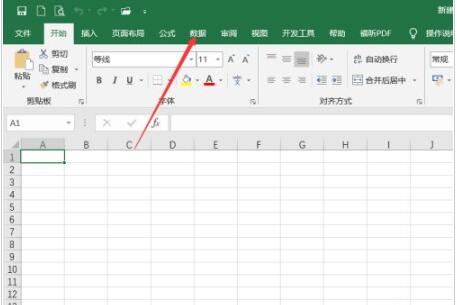
然后点击“获取数据”选项;
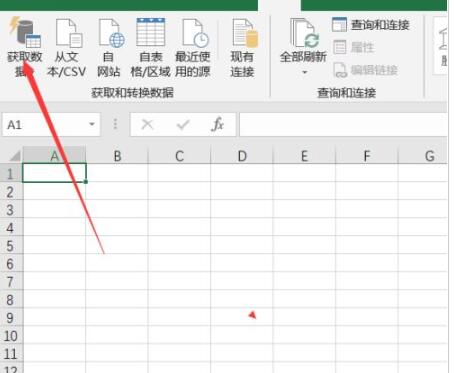
在菜单里选择“自文件”;
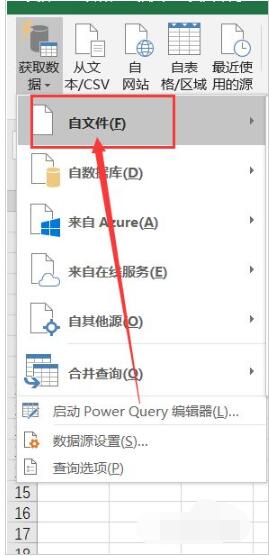
然后选择文本选项;
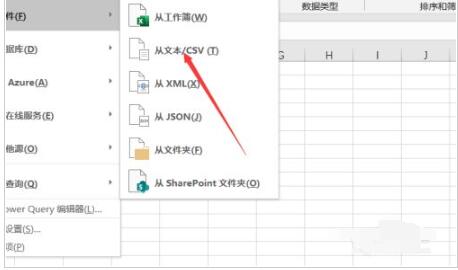
随后打开文本路径找到需要打开的文本,点击导入即可;
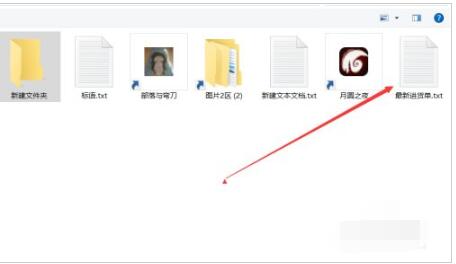
然后选择加载文本,加载完之后点击关掉就可以了;
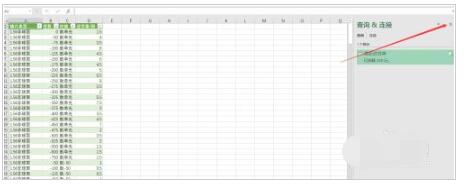
最后文本的内容就可以全部显示在表格里。
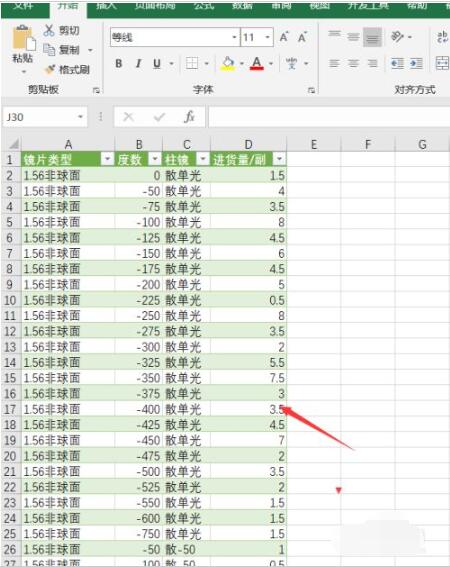
以上就是给大家分享的全部教程,更多精彩教程可以关注华军下载网哦!











